1、首先打开Photoshop软件

2、导入我们需要的图片素材
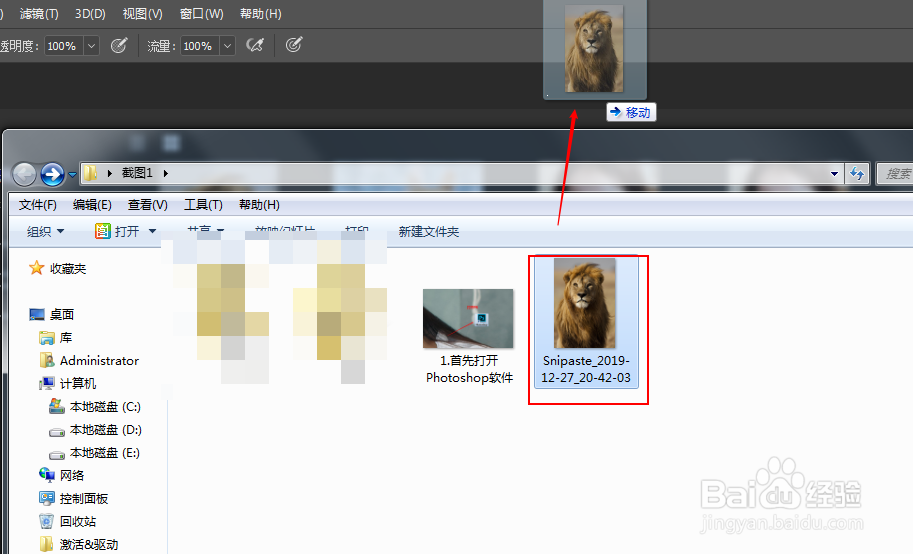
3、单击进入快速蒙版,选择画笔工具。
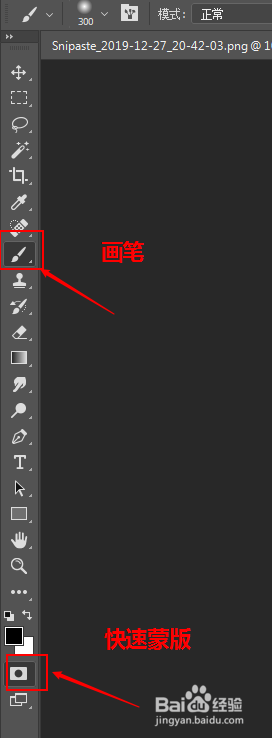
4、涂抹图像不需要被模糊的地方

5、再次单击快速蒙特,建立选区。
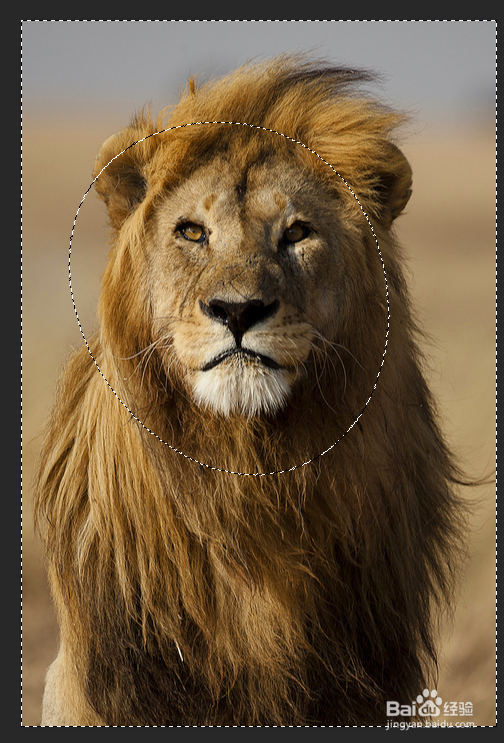
6、单击“滤镜”“模糊”“进一步模糊”命令即可。
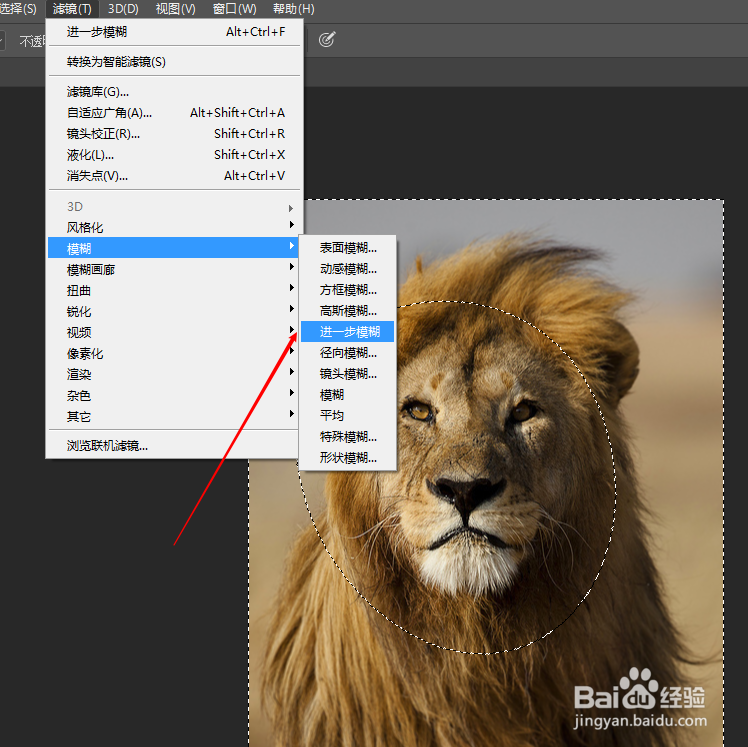
7、完成

时间:2024-10-14 05:46:55
1、首先打开Photoshop软件

2、导入我们需要的图片素材
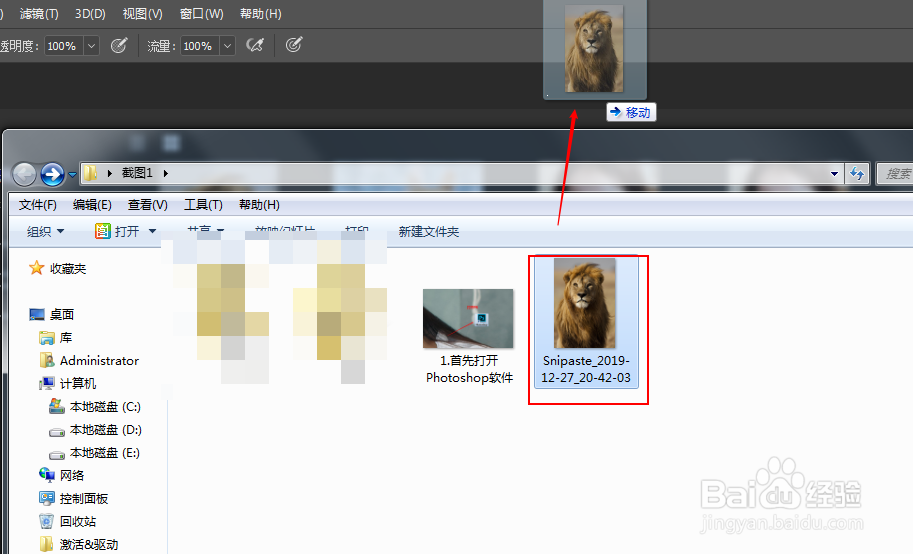
3、单击进入快速蒙版,选择画笔工具。
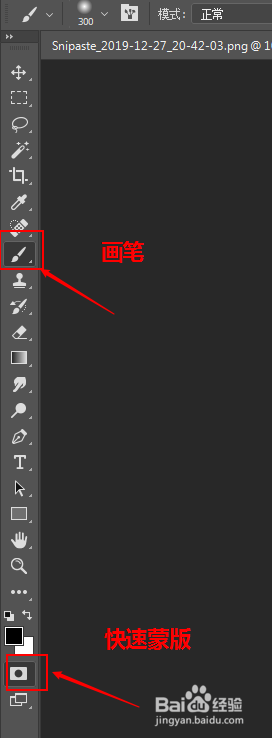
4、涂抹图像不需要被模糊的地方

5、再次单击快速蒙特,建立选区。
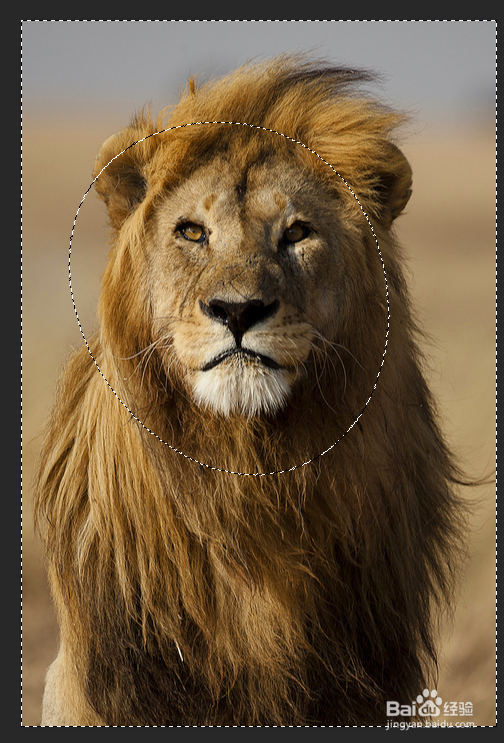
6、单击“滤镜”“模糊”“进一步模糊”命令即可。
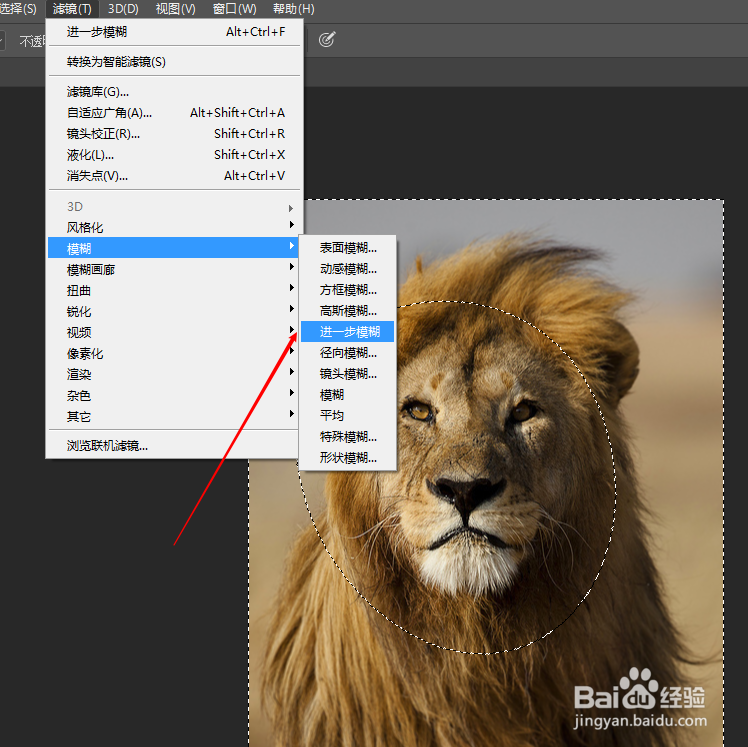
7、完成

